Soluciona los problemas de apagado de Windows

La tarea de apagar el equipo, a pesar de que pueda parecer algo de lo más sencillo, en muchas ocasiones da problemas, aparecen errores, hay bloqueos o simplemente el sistema operativo no se apaga por mucho que se lo pidamos.
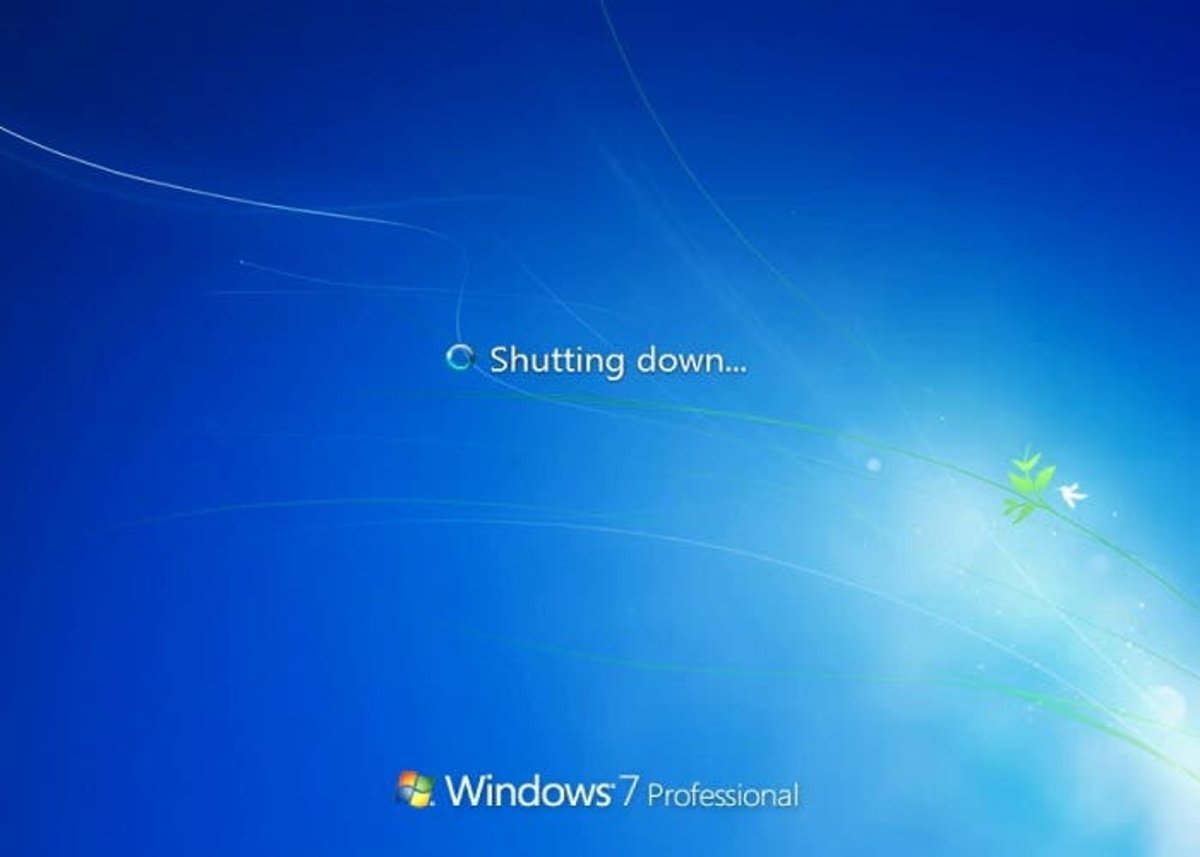
En más de una ocasión, usuarios que están teniendo este problema optar por apagar su equipo mediante un botonazo, algo que, sobra decir, es una práctica que no recomendamos en ningún caso y la que siempre hay que evitar, ya que el daño que puede a nuestro sistema es mayor que los beneficios de un apagado tan rápido.
Para ayudarte a solucionar este problema, vamos a enseñarte dos sencillos pasos que deberían solucionar la mayoría de problemas en el apagado de tu equipo, pero si tras esto no consigues resolverlos, deberás revisar qué aplicaciones tienes instaladas y tratar de eliminar aquellas prescindibles por si ellas fueran las causantes de tus problemas.
Haz uso de la herramienta System File Checker de Windows
El primer paso será hacer uso de la herramienta que Windows trae incorporada llamada System File Checker y la cual se ejecuta a través del comando sfc, por lo tanto, deberás:
- Pulsa en Inicio.
- En el cuadro de búsqueda, escribe la palabra cmd y abre el terminal de comandos de Windows.
- En la ventana de comandos escribe
sfc/scannowy pulsa Enter, este comando ejecutara un programa automático que repara los archivos de sistema, espera a que llegue a 100% el indicador. - Reinicia tu equipo.

Gracias a estos cuatro pasos, Windows habrá revisado si existen archivos corruptos en él y los habrá corregido en caso de haber detectado corrupción.
Haz uso de la herramienta CheckDisk de Windows
Para el segundo paso vamos a hacer uso de otra herramienta que Windows trae incorporada, en este caso CheckDisk, que se ejecuta a través del comando chkdsk, por lo tanto, deberás:
- Pulsa en Inicio.
- En el cuadro de búsqueda, escribe la palabra cmd y abre el terminal de comandos de Windows.
- En la ventana de comandos escribe
chkdsk /f /r /xy pulsa Enter. - Pulsa la tecla S o Y para confirmar la ejecución.
- Reinicia tu equipo.

Debemos indicar que ambos procesos pueden demorarse en función del volumen de datos a examinar, por lo que recomendamos realizar estas prácticas sin prisa.
¿Qué te han parecido estos trucos? ¿Has resuelto tu problema? ¿Tu equipo sigue sin apagarse?